HL-L8250CDN
常见问题解答与故障排除 |
状态监控器显示"脱机"。
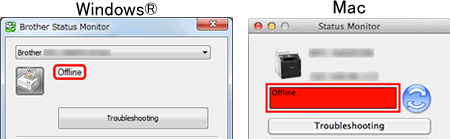
请确认您是否可以从计算机打印。
> 如果无法打印,请点击此处.
> 如果可以打印,请点击此处.
如果无法从计算机打印...
如果无法打印, 请确认以下适用于您的解决方案。
- 若您通过USB连接使用Brother设备, 点击此处查看如何解决通过USB无法打印的详细信息。
-
若您通过网络连接使用Brother设备。
(适用于有线网络)
> 点击此处查看如何解决通过有线网络,我的Brother设备无法打印的详细信息(Windows/macOS).
(适用于无线网络)
> 点击此处查看如何解决通过无线网络,我的Brother设备无法打印的详细信息 (Windows).
> 点击此处查看如何解决通过无线网络,我的Brother设备无法打印的详细信息(Mac).
如果可能从计算机打印...
请查看以下适用您的解决方案.
(Windows)
步骤 A: 确认监控器显示或监控显示正确的Brother设备.
如果状态监控器上的监控器显示或设备显示设置未配置正确的驱动程序,则将无法显示正确的信息。请找到正确的打印驱动程序,根据以下步骤检查状态监控器上的设备设置。
步骤 I: 找到正确的打印驱动程序.
如果您更改了与Brother设备连接的计算机USB端口或多次安装驱动程序,将创建相同打印机名称的图标。此情况下,有些打印机驱动正常工作,但有些已停止工作。若想打印文档,请选择当前正常工作的打印驱动。
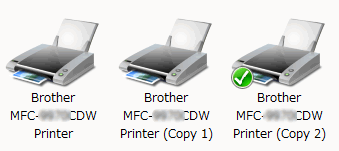
将光标停放在打印机图标上, 将弹出打印机驱动的当前状态。
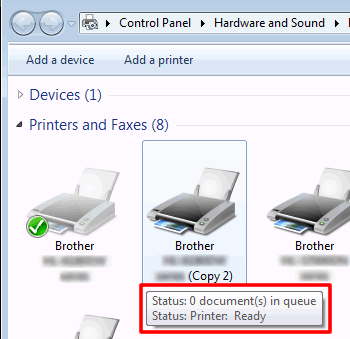
如果状态显示就绪, 则表示打印机驱动当前可用。当打印文档时请选择此打印机驱动。
如果您总是要从这台打印机进行打印,请右击此设备的图标并且将此打印机设为默认。然后将看到此设备已被选中。下次打印时,将自动选中此打印机。
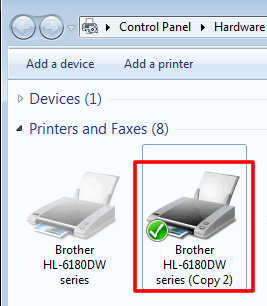
步骤 II: 检查 "显示的设备"设置.
-
右击任务栏中的状态监控器, 然后选择状态监控器设置 => 显示的设备.
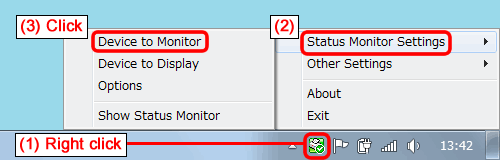
-
将列出已安装的Brother设备驱动。若您有多个Brother设备或多次安装驱动程序,将显示多个驱动程序。
检查您正在使用的驱动程序,并取消勾选步骤 STEP A-I 中未使用的驱动。
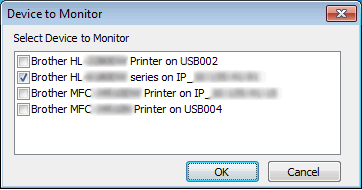
- 点击确定。 您将会收到报错通知,如无线、卡纸或墨水用尽等。
若您仅在步骤2中检测到一个驱动程序, 请转到步骤B.
若您在步骤 2 中勾选了多个驱动程序以监控一个以上的Brother设备,您可以选择除错误显示以外,时常显示状态的设备驱动程序。 转到步骤III.
步骤 III: 确认"显示的设备" 设置.
-
右击任务栏中的状态监控器, 然后选择状态监控器设置 => 显示的设备.
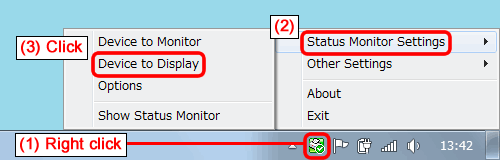
-
除错误显示以外,选择您想要时常显示状态(如准备就绪,脱机)的设备驱动程序。
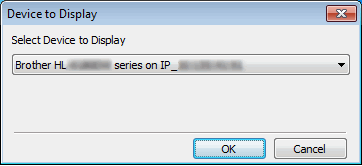
- 点击确定。 确保步骤 2 中的选择的设备已开启,然后转到步骤 B.
步骤 B: 确认状态监控器上显示的状态.
检查状态监控器上显示的状态。
若仍然显示脱机, 请遵循以下步骤重启状态监控器并再次检查状态。
步骤 C: 确认安全防护软件(仅网络用户)
若您通过网络连接使用Brother设备,安全防护软件可能会导致状态监控器显示Brother设备的状态不正确。
确认安全防护软件未拒绝访问状态监控器。以下是安全防护软件上关于状态监控器所使用的名称。
- BrMfimon.exe
- Brother Status Monitor (Network)
- Brother Status Monitor Application
- BrStMonW.exe
关于如何配置安全防护软件的相关信息, 请参阅安全防护软件的使用说明书或联系安全软件的制造商。
若仍显示脱机, 请转到步骤 D.
步骤 D: 重新安装状态监控器
状态监控器应用程序可能有问题。
从本网站下载选项下载包含状态监控器的全套驱动程序和软件包,并且重新安装。
> 点击此处查看如何从下载选项下载全套驱动程序和软件包的详情.
(Mac)
状态监控器应用程序可能有问题。
从本网站下载选项下载包含状态监控器的全套驱动程序和软件包,并且重新安装。
> 点击此处查看如何从下载选项下载全套驱动程序和软件包的详情.
提示: 如果您所选的机型没有全套驱动程序和软件的下载,请选择包含状态监控器的打印机驱动程序或CUPS打印驱动程序。
相关型号
DCP-7090DW, DCP-7180DN, DCP-7190DW, DCP-7195DW, DCP-B7520DW, DCP-B7530DN, DCP-B7535DW, DCP-L2535DW, DCP-L2550DW, DCP-L8400CDN, DCP-T510W, DCP-T710W, HL-2560DN, HL-2595DW, HL-5590DN, HL-5595DN(H), HL-B2050DN, HL-L8250CDN, HL-L8260CDN, HL-L9200CDW, HL-L9310CDW, HL-T4000DW, MFC-7880DN, MFC-7895DW, MFC-8530DN, MFC-8535DN, MFC-8540DN, MFC-B7720DN, MFC-J2330DW, MFC-J2730DW, MFC-J3530DW, MFC-J3930DW, MFC-L8650CDW, MFC-L8900CDW, MFC-T4500DW, MFC-T810W, MFC-T910DW
